引言
在现代社会,屏幕共享已经成为远程会议、协作和教学等场景中不可或缺的一部分。Windows 10提供了多种方式来实现屏幕共享,以下将详细介绍如何在Windows 10上轻松共享屏幕,并解答一些常见问题。
操作指南
方法一:使用快捷键切换显示模式
打开显示设置:点击屏幕右下角的“通知”区域,选择“设置”图标,然后点击“系统”。
选择“显示”:在系统设置中,点击“显示”。
显示设置:在显示设置页面,点击“多个显示”。
切换显示模式:在“显示”选项卡中,你可以看到已连接的显示器。点击“显示模式”下拉菜单,选择“扩展这些显示”或“仅显示在此显示上”来切换显示模式。
方法二:使用快捷键进行屏幕截图
按下快捷键:同时按下Windows + Shift + S键。
选择区域:光标将变成一个十字形,你可以直接拖动选择屏幕上需要截图的区域。
保存截图:截图完成后,截图会自动保存到剪贴板,你可以将其粘贴到任何支持粘贴的应用程序中。
方法三:使用内置应用进行屏幕共享
打开应用:点击任务栏上的“团队”或“Skype”图标,打开相应的应用程序。
开始屏幕共享:在聊天窗口中,找到屏幕共享的选项并点击开始。
选择共享内容:选择你想要共享的屏幕或应用程序窗口。
常见问题解答
Q:如何将屏幕共享到另一台设备?
A:你可以使用Microsoft Teams、Skype等应用程序,通过这些应用程序的屏幕共享功能将屏幕共享到另一台设备。
Q:屏幕共享时如何控制隐私?
A:在开始屏幕共享之前,确保你已经关闭了不需要共享的应用程序或窗口。此外,你可以通过应用程序的设置来控制共享内容的权限。
Q:屏幕共享时如何切换显示模式?
A:在屏幕共享过程中,你可以通过快捷键Windows + P来切换显示模式。
Q:如何使用Windows 10的内置功能实现手机投屏?
A:确保你的手机和电脑都连接到同一网络,然后在手机上打开“设置”,找到“系统”或“连接”,选择“投影仪”,然后选择你的电脑即可。
Q:如何使用Miracast无线投屏功能?
A:确保你的电脑和显示器都支持Miracast,然后在电脑上打开“设置”,选择“系统”,然后点击“投影到这台电脑”。在可用的无线显示器列表中,选择你的显示器即可。
通过以上指南和解答,相信你已经能够轻松地在Windows 10上实现屏幕共享。希望这些信息能帮助你更高效地进行远程协作和沟通。